1、第一步,画出一个黄脸表情,这个可以参照小编之前的作品《如何使用WPS文字画可爱笑脸表情》进行操作。画出的效果如下图所示。

2、第二步,需要对画好的黄脸进行一下小调整,调整好后的效果如下图所示。并将黄脸的轮廓和眼睛的轮罟谀脸噤廓都设置成【巧克力黄】线型的粗细可以自己进行把握设置。
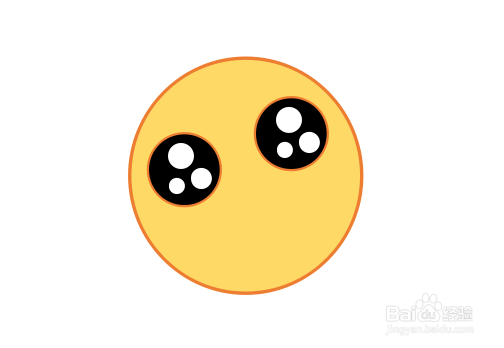
3、第三步,设置黄脸的填充渐变色。我们双击黄脸,在文档右侧跳出的选项框中找到【线条与填充】选项,在选项下方,找到【填充】。如下图。
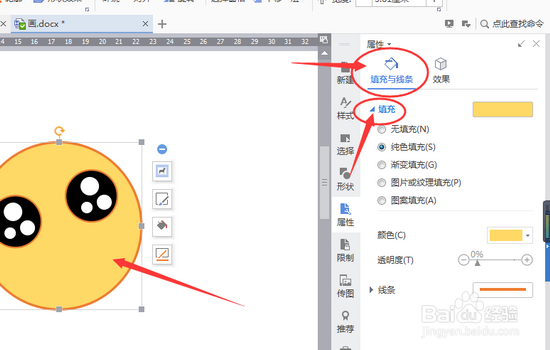
4、第四步,在【填充】选项下方,找到【渐变填充】,选中它,进行下步操作。选中之后,原来下方的内容会有所变动。如下图。
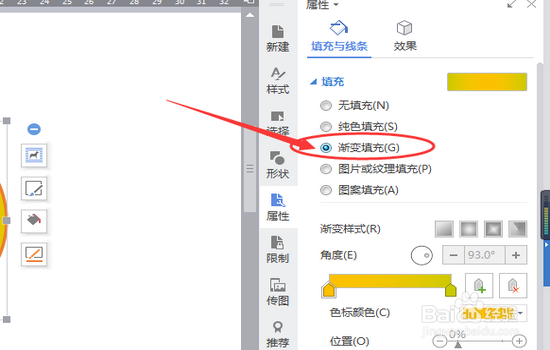
5、第五步,选择渐变控制条,我们需要调整这个渐变条,你可以选择渐变条上前后两个箭头,选择其中一个就可以更改这个箭头所显示的颜色,如下图。
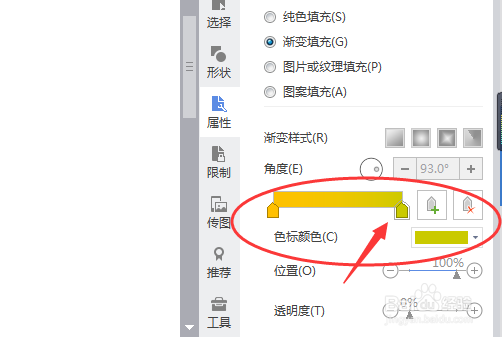
6、第六步,将两个颜色全部设置好,并调整好颜色的显示。调整好后的效果如下图。
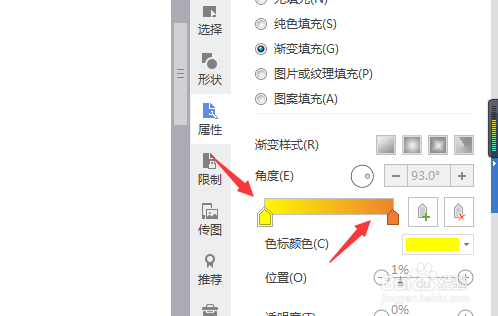
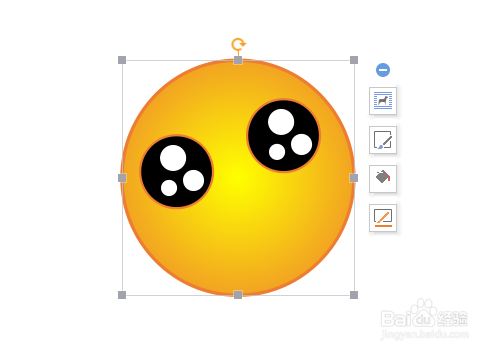
7、第七步,设置渐变样式,这里的渐变样式选择第二个【射线渐变】中的第二个渐变图形。从中间向外辐射。
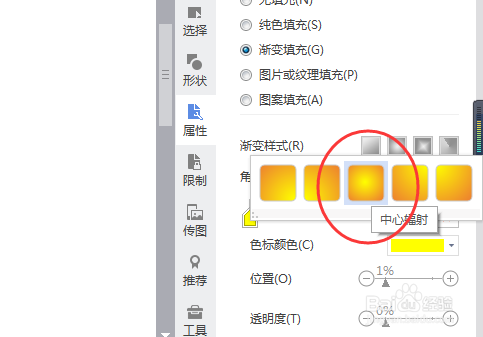
8、第八步,再给黄脸表情画上嘴巴,这样一个带渐变的可爱黄脸表情就画好了。

